'Bu Windows Kopyası Orijinal Değil' Hataları Nasıl Düzeltilir
Windows kopyanız düzgün şekilde etkinleştirilmemişse, Windows "gerçek değil" mesajları gösterecektir. Ürün etkinleştirme Microsoft'un Windows'u yasal olarak edindiğinizi bilmesi ve bilgisayar sayısını aynı şekilde sınırlaması için gereklidir. ürün anahtarı üzerinde kullanılır.
ötesinde bir dizi başka şey hata mesajları "Windows orijinal değil" sorununu çözmezseniz olabilir. Windows kopyanız etkinleştirilmemişse, bilgisayarınız her saat oturumunuzu kapatabilir veya yeniden başlatabilir. ara sıra veya size kalıcı bir siyah masaüstü verir, hatta bazı Windows yüklemenizi engeller güncellemeler.
Hata Nasıl Görünüyor
Hata, Windows sürümüne bağlı olarak farklıdır. Örneğin, ne zaman Windows 7 Derleme 7601 orijinal değil, şu hatayı göreceksiniz:
Windows 7
7601'i inşa et
Bu Windows kopyası orijinal değil
Muhtemelen ara sıra açılır pencereler alır veya Windows'un diğer bölümlerinde mesajlar görürsünüz. İşte bazı örnekler:
- "Windows orijinal değil." "Nasıl hakiki olunacağını öğrenmek için bu mesajı tıklayın."
- "Windows'u Etkinleştir" "Windows'u etkinleştirmek için Ayarlar'a gidin."
- "Kullandığınız Windows kopyası orijinal doğrulamayı geçmiyor."
- "Windows'u şimdi etkinleştirin" "Etkinleştirme süresi sona erdi. Aktivasyonu başlatmak için bu mesajı tıklayın."
- "Windows'un bu kopyası orijinal değil." "Yazılım sahteciliğinin kurbanı olabilirsiniz."
- "Microsoft Windows'un bu kopyası orijinal değil." "Microsoft Windows kopyanız orijinal olarak doğrulanmalıdır."
- "Bu bilgisayar orijinal Windows çalıştırmıyor" "Windows'u kesintisiz kullanmak için bu bilgisayarın orijinal Windows çalıştırıyor olması gerekir."
- "Bugün etkinleştirmelisiniz." "Şimdi pencereleri etkinleştir"
Neden Bu Hatayı Görüyorsunuz?
“Bu Windows kopyası orijinal değil” gibi bir hatanın en olası nedeni, yasal olarak orijinal olmamasıdır! Bu, Windows'u geçerli bir ürün anahtarı olmadan yüklediyseniz ve şimdi işletim sistemi, muhtemelen sonra Windows güncelleme, haber veriyor.
Bu etkinleştirme hatalarının daha az yaygın bir nedeni şudur: kötü amaçlı yazılım Bilgisayarınıza, bulaşmadan önce sahip olduğunuz geçerli etkinleştirme dosyaları artık bozuk veya eksik olacak şekilde saldırdı ve Windows, Windows kopyanızın gerçekliğini doğrulayamıyor.
'Windows Orijinal Değil' Nasıl Onarılır
“Windows orijinal değil” mesajını düzeltmek için deneyebileceğiniz birkaç şey var, ancak hangisini denemek en iyisidir durumunuza ve ne gördüğünüze bağlı olarak, almadan önce aşağıdaki çeşitli taktikleri okuyun. başladı.
Geçerli bir Ürün Anahtarı Girin
Windows'u yükledikten sonra bilgisayarınızı ilk kez kullanıyorsanız, ancak henüz kullanmadıysanız ürün anahtarını girdiyseniz, bu hatayı durdurmanın en iyi yolu etkinleştirmek için ürün anahtarınızı girmektir. Pencereler.
Windows ürün anahtarınızı Windows 10, 8, 7 ve Vista'da Denetim Masası'ndan değiştirebilirsiniz. Windows XP ürün anahtarının değiştirilmesi kayıt defteri aracılığıyla yapılır.

Windows'ta farklı bir ürün anahtarı girmenin başka bir yolu da Çalıştır iletişim kutusundan geçer. ile aç KAZAN+R ve ardından aşağıdakini girin:
slui.exe 3
Ürün anahtarını yazabileceğiniz bir istem alırsınız.
Lisans Bilgilerini Sıfırla
"Windows orijinal değil" hatalarına yönelik bu düzeltme, Windows'u etkinleştirmek için kullanılan bilgileri sıfırlar. Bilgi geçerliyse ancak bir şekilde bozuksa, bu hatayı kaldırmalıdır.
Yükseltilmiş bir komut istemi açın.
-
Aşağıdakileri yazın, ardından Girmek:
SLMGR -ARKA
Bir hata mesajı görürseniz, bunun yerine şunu deneyin:
SLMGR / ARKA

Komutun çalışmayı bitirmesini bekleyin.
Seçme Tamam "Komut başarıyla tamamlandı." açılır mesaj.
Bilgisayarı yeniden başlatın.
Windows yeniden başlatıldıktan sonra bunları görürseniz, tüm etkinleştirme talimatlarını izleyin.
Tak ve Çalıştır Politikasını Devre Dışı Bırakın
Bu yöntem yalnızca Windows'un bazı sürümleri için geçerlidir.
Tak ve Çalıştır Grup İlkesi nesnesini devre dışı bırakarak "gerçek değil" hatasını düzeltebilirsiniz. Ağ Hizmeti hesabının erişim için uygun izinlere sahip olmaması durumunda bu durum söz konusu olabilir. HKU\S-1-5-20kayıt defteri anahtarı.
ile Çalıştır iletişim kutusunu açın. KAZAN+R klavye kısayolu.
-
Aşağıdakileri yazın, ardından Girmek:
rsop.msc
git Bilgisayar Yapılandırması > Windows Ayarları > Güvenlik ayarları > Sistem servisleri.
-
bul Tak ve oyna listeden.
Eğer Tak ve oyna dışında herhangi bir şeye ayarlanmış Tanımlanmamış ("Başlangıç" sütununa bakın), ardından bir sonraki adıma geçin.
Eğer görürsen Tanımlanmamış bu sütunda (aşağıdaki resimde olduğu gibi), bu adımlar “Windows orijinal değil” hatasını düzeltmek için çalışmayacaktır.

Yanında listelenen Grup İlkesi'ni bulun Tak ve oyna.
Grup İlkesi ayarını şu şekilde değiştirin: Tanımlanmamış.
-
Çalıştır iletişim kutusunu yeniden açın. KAZAN+R klavye kısayolu ve ardından aşağıdakini girin ve ardından Girmek:
gpudate /kuvvet
Bilgisayarı yeniden başlatın.
Windows yüklendikten sonra bazı etkinleştirme talimatlarını tamamlamanız gerekebilir.
Uygun Kayıt İzinlerini Uygulayın
Yukarıdaki adımlar, Windows'un orijinal olmamasıyla ilgili hatayı düzeltmek için işe yaramadıysa veya 4. Adımda bulduklarınıza göre, Ağ Hizmetinin belirli bir kayıt defteri anahtarına erişmek için sahip olduğu izinleri ayarlamayı deneyebilirsiniz.
Kayıt Defteri Düzenleyicisini Aç.
-
bul HKEY_USERS\S-1-5-20.
Öneririz kayıt defterini yedekleme Bu noktada, önce herhangi bir değişiklik yapmak. sadece yedekleyebilirsiniz HKEY_USER kovanı çünkü çalışacağınız tek alan orası.
Sağ tık S-1-5-20 ve seçin izinler.
-
Seçmek Ekle "Grup veya kullanıcı adları" altında AĞ SERVİSİ zaten listelenmemiş.
Görürseniz, Adım 7'ye atlayın.
Tip ağ hizmeti metin kutusuna girin ve İsimleri Kontrol Et.
Seçme Tamam.
Seçme AĞ SERVİSİ.
-
Her ikisinin yanındaki kutuyu işaretleyin Tam kontrol ve Okumak, "İzin Ver" sütununun altında.
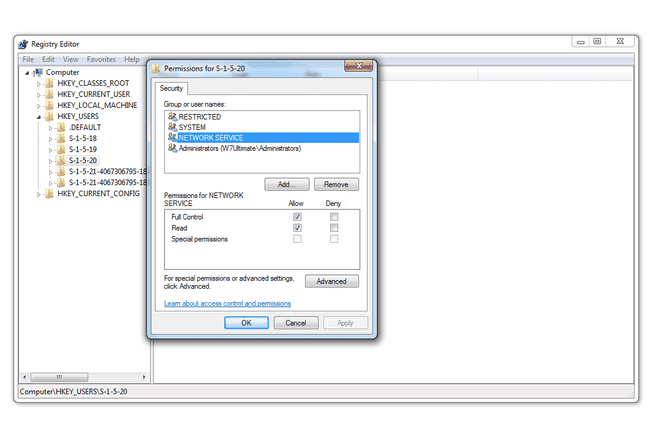
Seçme Tamam.
Bilgisayarı yeniden başlatın.
Windows yüklendikten sonra açılan tüm etkinleştirme istemlerini tamamlayın.
KB971033 Güncellemesini Sil
Bu yöntem yalnızca Windows 7 için geçerlidir.
Windows 7 düzgün şekilde etkinleştirilmezse, özellikle Windows Etkinleştirme Teknolojileri (KB971033) için Windows Update aracılığıyla yüklenen bir güncellemeyle ilgili bir sorun olabilir.
Ürün anahtarınızın orijinal olduğunu biliyorsanız, bu güncellemeyi kaldırıp yeniden yüklemek bu sorunu çözebilir.
git Başlangıç > Kontrol Paneli.
-
Açık Programlar ve Özellikler.
Bu seçeneği görmüyorsanız, şuraya gidin: programlar önce ve sonra Programlar ve Özellikler.
Seçme Yüklenmiş güncellemeleri görüntüle soldaki.
Aramak KB971033 yüklü güncellemeler listesinden.
-
Güncellemeyi sağ tıklayın ve seçin Kaldır.

Seçme Evet onay isteminde ve ardından Windows'un güncellemeyi kaldırmasını bekleyin.
Bilgisayarı yeniden başlatın.
Şimdilik iyi bir fikir olurdu Windows Update ile güncellemeleri tekrar kontrol edin ve ardından bu KB971033 güncellemesinin yeni bir sürümü gibi mevcut olanları yükleyin. İlk etapta hataya neden olan aynı güncellemeyi yeniden yüklemek mantıklı olmayabilir, ancak güncellemenin ilk seferde yanlış yüklenmesi mümkündür; tekrar denemek, güncellemenin düzgün bir şekilde yüklenmesi için bir şans daha verecektir.
Bilgisayarınızı Kötü Amaçlı Yazılımlara Karşı Kontrol Edin
Bir virüs, "Windows orijinal değil" mesajının olası bir nedeni değildir, ancak kontrol etmeden bunu ekarte edemezsiniz.
kullanabileceğin bir çok program var çeşitli kötü amaçlı yazılım türlerini kontrol edin, dahil olmak üzere isteğe bağlı tarayıcılar, casus yazılım temizleyicileri, ve tam antivirüs yazılım programları.
Başka bir seçenek bir önyüklenebilir antivirüs aracı. Yapamıyorsanız bile bunlar yararlıdır bot Windows başlamadan önce çalıştıkları için bir tarama çalıştırmak için Windows'a. ihtiyacınız olacak flaş sürücü veya önyüklenebilir bir kötü amaçlı yazılım temizleyici kullanmak için disk.
Windows'u yeniden yükleyin
Windows'u bilgisayarınızdan silip yeniden yüklemek, elbette, "Windows orijinal değil" hatasının en kesin çözümüdür. Ancak, yukarıdakilerin hepsini denediyseniz ve Windows yine de düzgün şekilde etkinleştirilmezse, sıfırdan başlamak zorunda kalırsınız.
Windows'u mevcut sürümünüzün üzerine yüklemeden önce, yepyeni bir kopya satın almak zorunda kalmamak için Windows ürün anahtarınızın bir kopyasına sahip olduğunuzdan emin olun.
Görmek Windows'u Doğru Şekilde Silme ve Yeniden Yükleme yardım için.
